Popravite, da se DVD ne predvaja v sistemu Windows 10
Miscellanea / / November 28, 2021
Če ste pred kratkim nadgradili na Windows 10 ali posodobili na novejšo različico, je verjetno, da ne boste lahko predvajate DVD v sistemu Windows 10, ker so gonilniki DVD morda poškodovani, zastareli ali nezdružljivo. Obstaja nekaj drugih razlogov, ker je ta težava povzročena, na primer, da je medij, ki ga poskušate predvajati, morda poškodovan, težave z aplikacijo Morden UI itd.

Microsoft je odstranil tudi privzeti medijski center iz Windows 8 ki je sledil tudi v sistemu Windows 10. Uporabniki poročajo tudi o tem po namestitvi kumulativna posodobitev kb4013429 njihov DVD predvajalnik Windows se zruši, kar je precej nadležna težava. Kakorkoli, brez izgubljanja časa poglejmo Kako popraviti DVD, ki se ne bo predvajal v sistemu Windows 10 s pomočjo spodaj navedenega vodnika za odpravljanje težav.
Vsebina
- Popravite, da se DVD ne predvaja v sistemu Windows 10
- 1. način: Namestite video predvajalnik tretje osebe
- 2. način: Poskusite Windows DVD Player
- 3. način: Posodobite gonilnike pogona DVD
- 4. način: popravek registra
- 5. način: Odstranite gonilnike za CD ali DVD
Popravite, da se DVD ne predvaja v sistemu Windows 10
1. način: Namestite video predvajalnik tretje osebe
Kot smo že razpravljali, je Microsoft odstranil podporo za predvajanje DVD-jev v sistemu Windows 10, zato morate za odpravo te težave uporabiti video predvajalnik tretje osebe, kot je VLC. Čeprav je Microsoft izdal nov video predvajalnik z imenom Windows DVD Player, vendar njegove ocene in ocene niso dobre.
1. Pomaknite se na spletno mesto VideoLAN in prenesite najnovejši predvajalnik VLC.
2. Namestite VLC Player po navodilih na zaslonu, ko končate, zaženite aplikacijo.

3. V meniju VLC Player kliknite na mediji nato izberite Odprite disk.
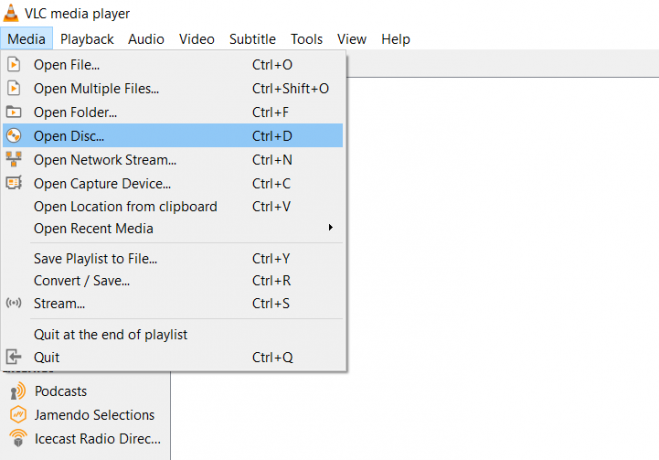
4. Ta možnost vam omogoča predvajanje katere koli predstavnostne datoteke neposredno z DVD-ja.
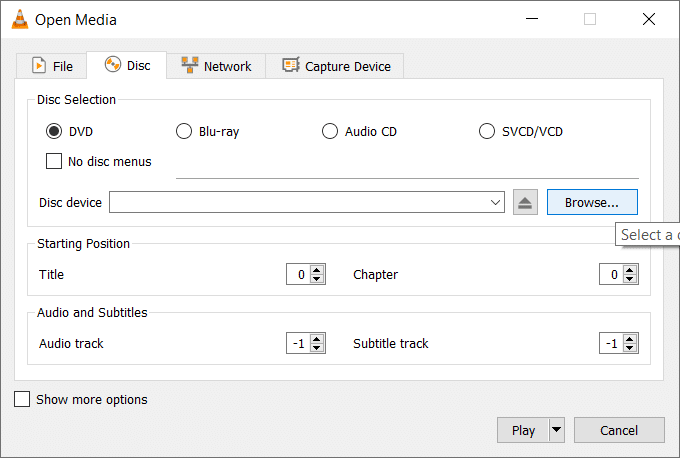
2. način: Poskusite Windows DVD Player
Čeprav so njegove ocene in ocene zelo nizke, ne bi škodilo, če poskusite, ali lahko to predvaja datoteke z vašega DVD-ja v sistemu Windows 10.
1.Vrsta Windows DVD predvajalnik v iskalni vrstici Windows in jo kliknite.

2. Ne kupujte DVD predvajalnika, namesto tega kliknite na tri pike (gumb Več) in izberite Brezplačen preizkus.
3. Po namestitvi preverite, ali lahko Odpravite težavo z DVD-jem, ki se ne bo predvajal v sistemu Windows 10.
3. način: Posodobite gonilnike pogona DVD
1. Pritisnite tipko Windows + R in nato vnesite devmgmt.msc in pritisnite Enter, da odprete upravitelja naprav.

2.Razširite pogone DVD/CD-ROM in nato z desno tipko miške kliknite svoj DVD pogon in izberite Posodobite gonilnik.
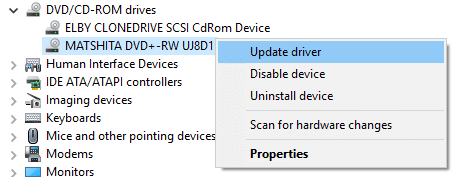
3. Nato izberite Samodejno poiščite posodobljeno programsko opremo gonilnika.

4. Znova zaženite računalnik, da shranite spremembe. Če se težava še vedno pojavlja, sledite naslednjemu koraku.
5. Ponovno izberite Posodobite gonilnik ampak tokrat izberite "Prebrskaj moj računalnik za programsko opremo gonilnika.‘

6. Nato na dnu kliknite »Naj izberem s seznama razpoložljivih gonilnikov na mojem računalniku.‘

7.Izberite najnovejši gonilnik s seznama in kliknite Naslednji.
8. Naj Windows namesti gonilnike in ko končate, zaprite vse.
9. Znova zaženite računalnik, da shranite spremembe in morda boste lahko popravite težavo z DVD-jem se ne predvaja v sistemu Windows 10.
4. način: popravek registra
Če svojega DVD-pogona ne najdete pod pogoni DVD/CD-ROM v upravitelju naprav, morate slediti spodnjim korakom, da odpravite to težavo.
1.Pritisnite Tipka Windows + X nato izberite Ukazni poziv (Admin).

2. V cmd vnesite naslednji ukaz in pritisnite Enter:
reg.exe dodaj "HKLM\System\CurrentControlSet\Services\atapi\Controller0" /f /v EnumDevice1 /t REG_DWORD /d 0x00000001
3. Znova zaženite računalnik, da shranite spremembe in preverite, ali lahko odpravite to težavo.
5. način: Odstranite gonilnike za CD ali DVD
1.Pritisnite Tipka Windows + R gumb, da odprete pogovorno okno Zaženi.
2.Vrsta devmgmt.msc in nato pritisnite Enter.

3. V upravitelju naprav, razširite DVD/CD-ROM pogone, z desno tipko miške kliknite naprave CD in DVD in nato kliknite Odstrani.

4. Znova zaženite, da shranite spremembe in Windows bo samodejno namestil privzete gonilnike za DVD/CD-ROM.
Priporočeno:
- 3 načini za izklop lepljivih tipk v sistemu Windows 10
- Popravite Windows 10, ki je obtičal v zanki ponovnega zagona
To je to, kar ste se uspešno naučili Kako popraviti DVD, ki se ne bo predvajal v sistemu Windows 10 če pa imate še vedno kakršna koli vprašanja v zvezi s to objavo, jih lahko postavite v razdelku za komentarje.



